15.0 Cadastrando e visualizando
1. Quando usar
-
Criar quadros personalizados com base em dados do banco (consultas SQL).
-
Controlar visualmente indicadores como totais, progresso, prioridades e cores.
-
Acompanhar documentos (cotações, pedidos, notas, etc.) de forma ágil.
-
Usar filtros dinâmicos que tornam a consulta mais flexível.
2. Como acessar
- No CRM One, abra o menu Ferramentas.
- Clique em Configuração de Kanban.

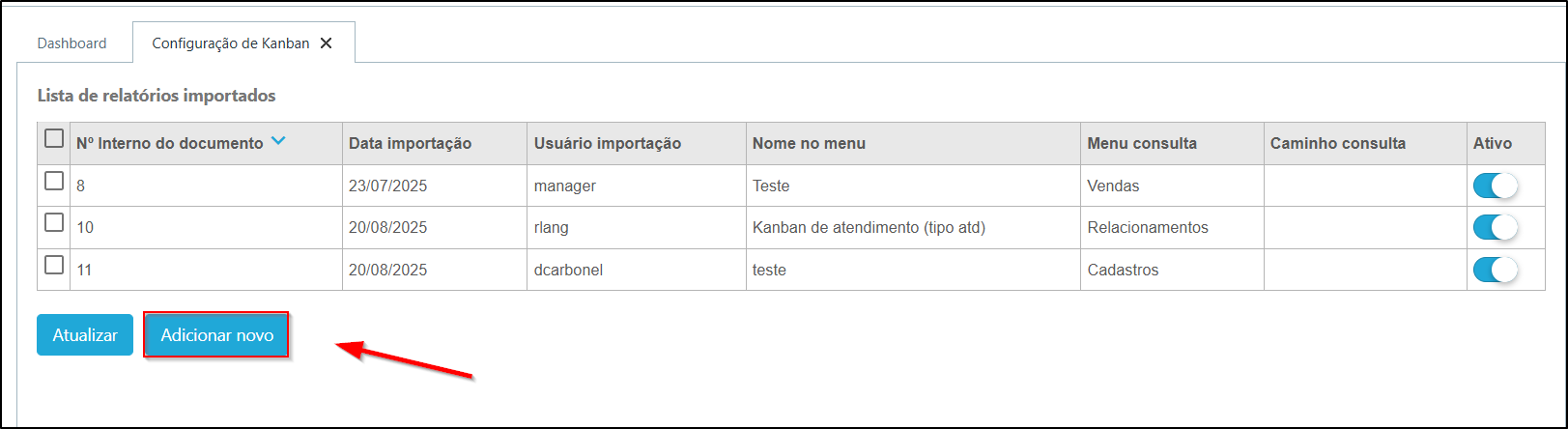
Menu: Configuração de Kanban -> Adicionar Novo
3. Configurando o Kanban
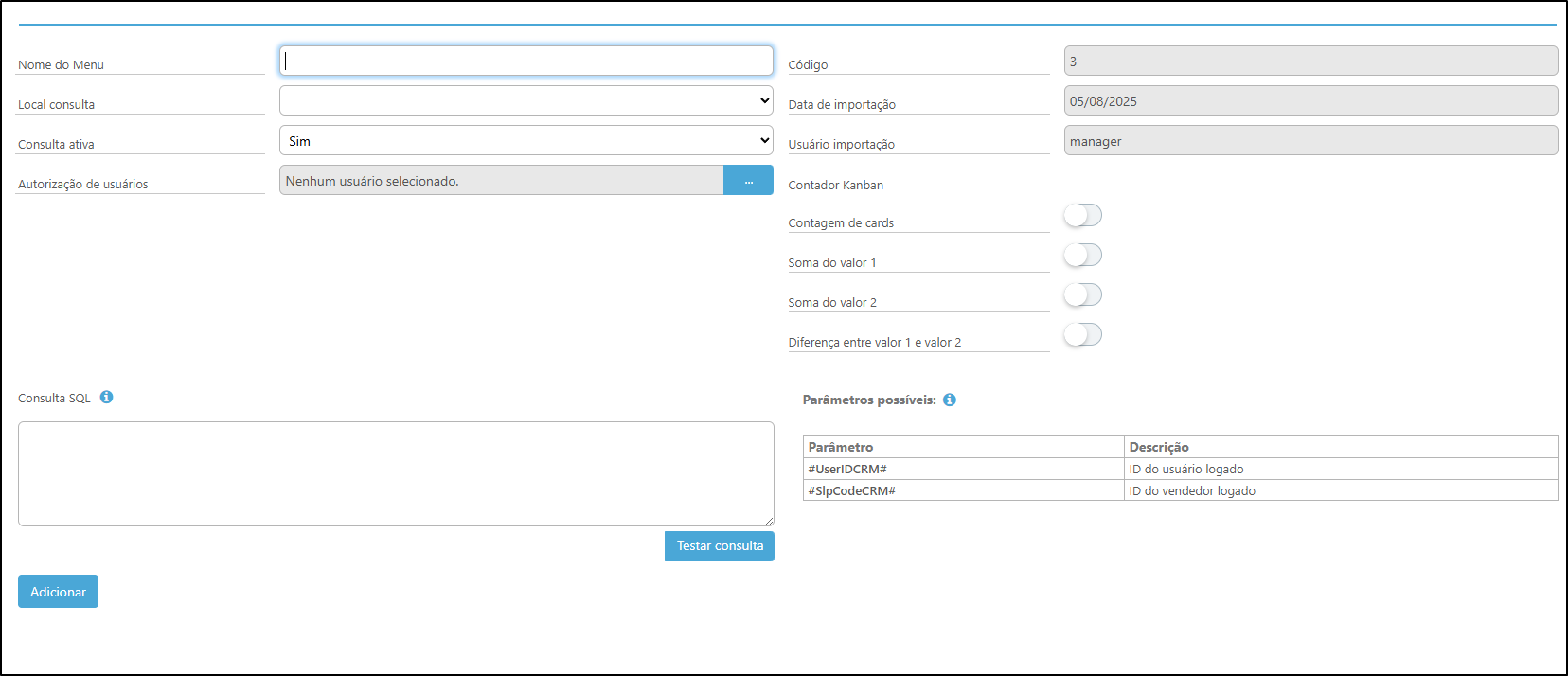
-
Nome do Menu: Defina o nome que aparecerá no menu do CRM One para acessar esse Kanban.
-
Local Consulta: Escolha em qual módulo/menu dentro do CRM One o Kanban será exibido.
-
Consulta Ativa: Indica se a consulta do Kanban está habilitada. Apenas consultas ativas aparecem no sistema.
-
Autorização de Usuários: Permite restringir quais usuários terão acesso a esse Kanban.
- Contagem de Cards: Define se será exibida a contagem no topo da coluna do Kanban:
- Soma do Valor 1: Soma dos valores atribuídos à coluna
Valor1(ex.: total das cotações).
- Soma do Valor 2: Soma dos valores atribuídos à coluna
Valor2(ex.: total de pedidos gerados).
- Diferença entre valor 1 e valor 2: Calcula a diferença entre os dois indicadores.
-
Testar Consulta: Executa a query configurada e mostra se há falhas de sintaxe.
Dica: use Valor1 e Valor2 para números relevantes como totais financeiros, quantidades ou metas. Assim, os usuários já enxergam indicadores sem precisar abrir cada card.
3.1 Aliases úteis (mapeamento esperado)
Agrupador/CorAgrupador→ nome e cor do agrupamento/coluna.Titulo,Observacao,Responsavel,Prioridade,CorPrioridade,Classificacao,CorClassificacao.Data1,Data2,Data3→ datas de referência do card.Valor1,Valor2,Valor3→ usados nos indicadores e/ou no card (na opção B,Valor3pode ser negativo).Progresso→ percentual (0–100) para barra de progresso do card.CampoUsuario1,CampoUsuario2→ informações adicionais livres.CorDoCard→ cor do card (ex.: por progresso).IdDoc,TipoObjeto→ vínculo com o documento/objeto do CRM (para navegação).
4. Filtros disponíveis no Kanban
Os filtros podem ser adicionados direto na query SQL usando a sintaxe especial do CRM One. Eles permitem que o usuário selecione datas, textos ou opções antes de carregar o Kanban.
Filtros de Data
Formato:
-
O sistema substitui pelo valor escolhido pelo usuário.
-
Podem ser usados em intervalos (ex.: Data Inicial e Data Final).
👉 Exemplo:
Filtros de Texto Livre
Formato:
-
Usuário digita livremente.
-
Pode ser usado para busca por nome, código ou qualquer string.
👉 Exemplo:
Filtros de Seleção (Checkbox ou Combobox)
Formato:
-
A query precisa retornar duas colunas:
-
Valor usado no SQL.
-
Texto exibido ao usuário.
-
-
Tipo: Combobox (escolha única) ou Checkbox (múltiplas escolhas).
👉 Exemplo:
Com esses filtros, o mesmo Kanban pode servir para múltiplos cenários, sem precisar criar várias consultas diferentes.
Interatividade com os Cards
Cada card gerado pelo Kanban não é apenas um resumo visual, ele também é interativo:
-
Seta para a direita (→)
Ao clicar, o sistema abre diretamente o documento relacionado ao card (exemplo: Cotação, Pedido de Venda, Nota Fiscal etc.), com base noIdDoce noTipoObjetodefinidos na query. -
Setas para esquerda e direita (↔ flip)
Ao clicar nas setas de flip, o card vira, exibindo informações complementares que não aparecem na frente.- Isso é útil para mostrar detalhes adicionais como observações, campos de usuário, status internos, entre outros.
Depois de entendermos como funcionam os campos e a lógica da criação do kanban, agora, basta acessar o caminho ao qual você definiu na criação e visualiza-lo:

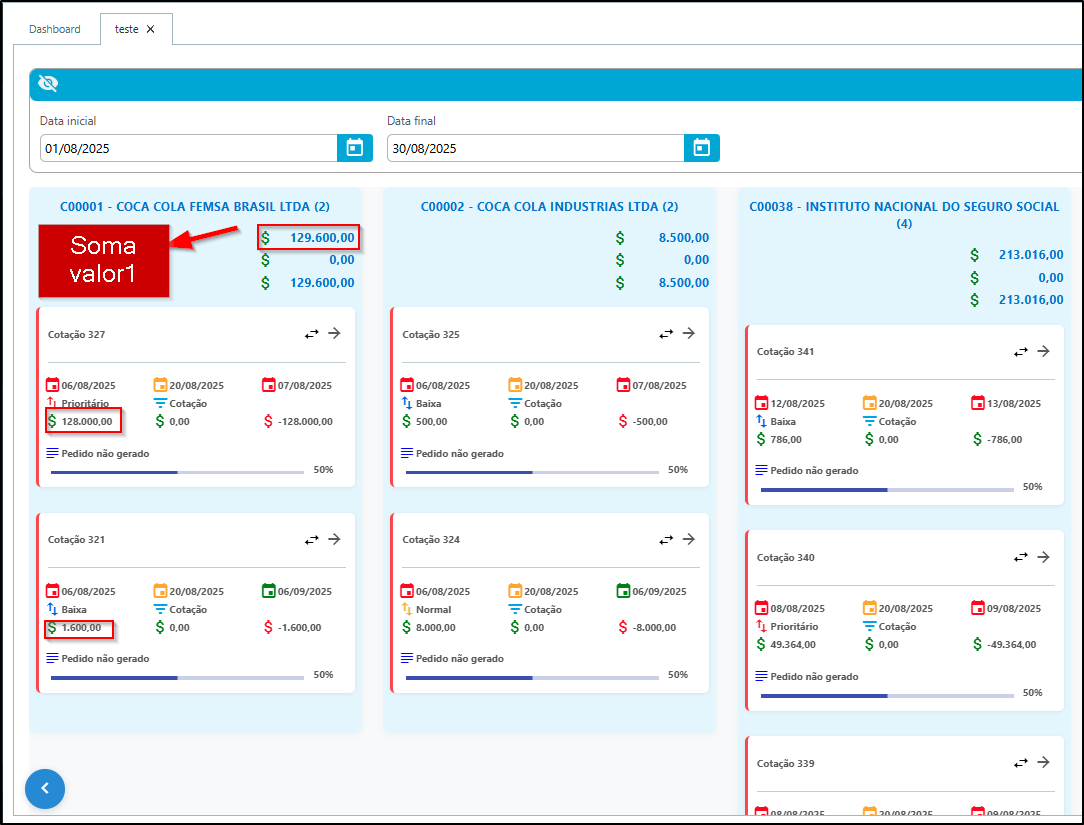
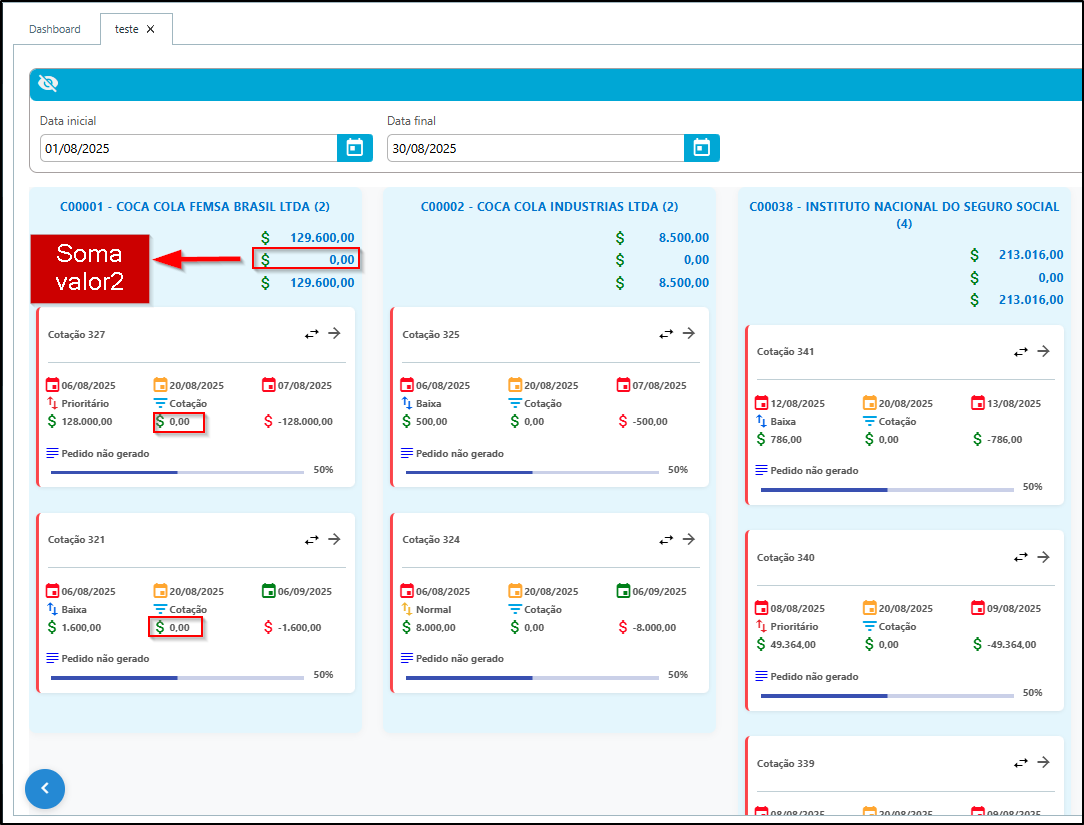
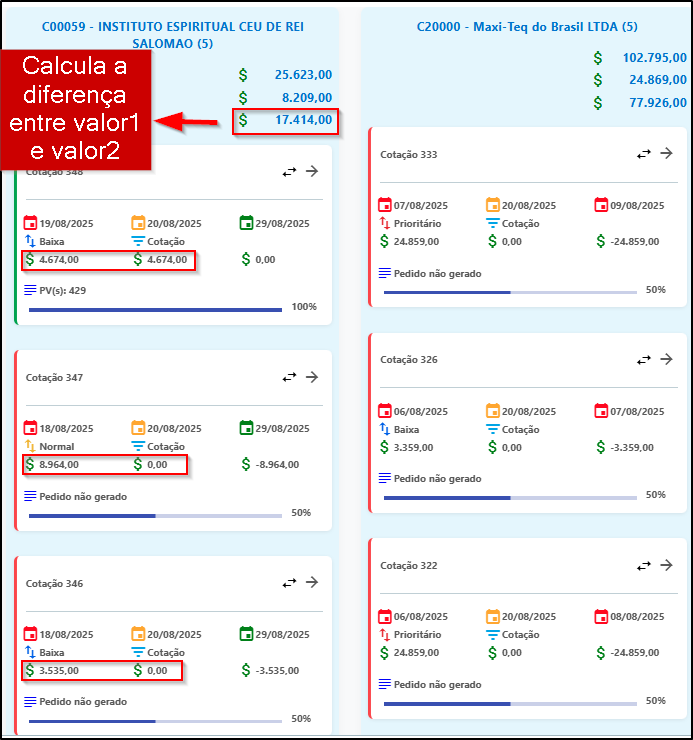
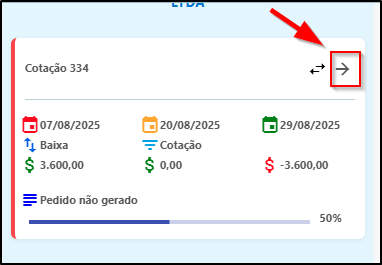
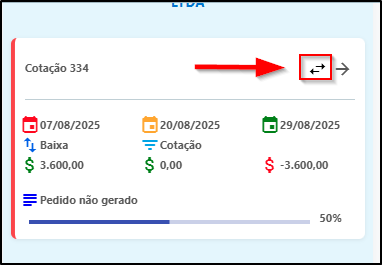
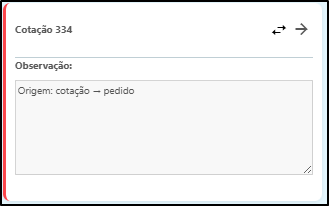
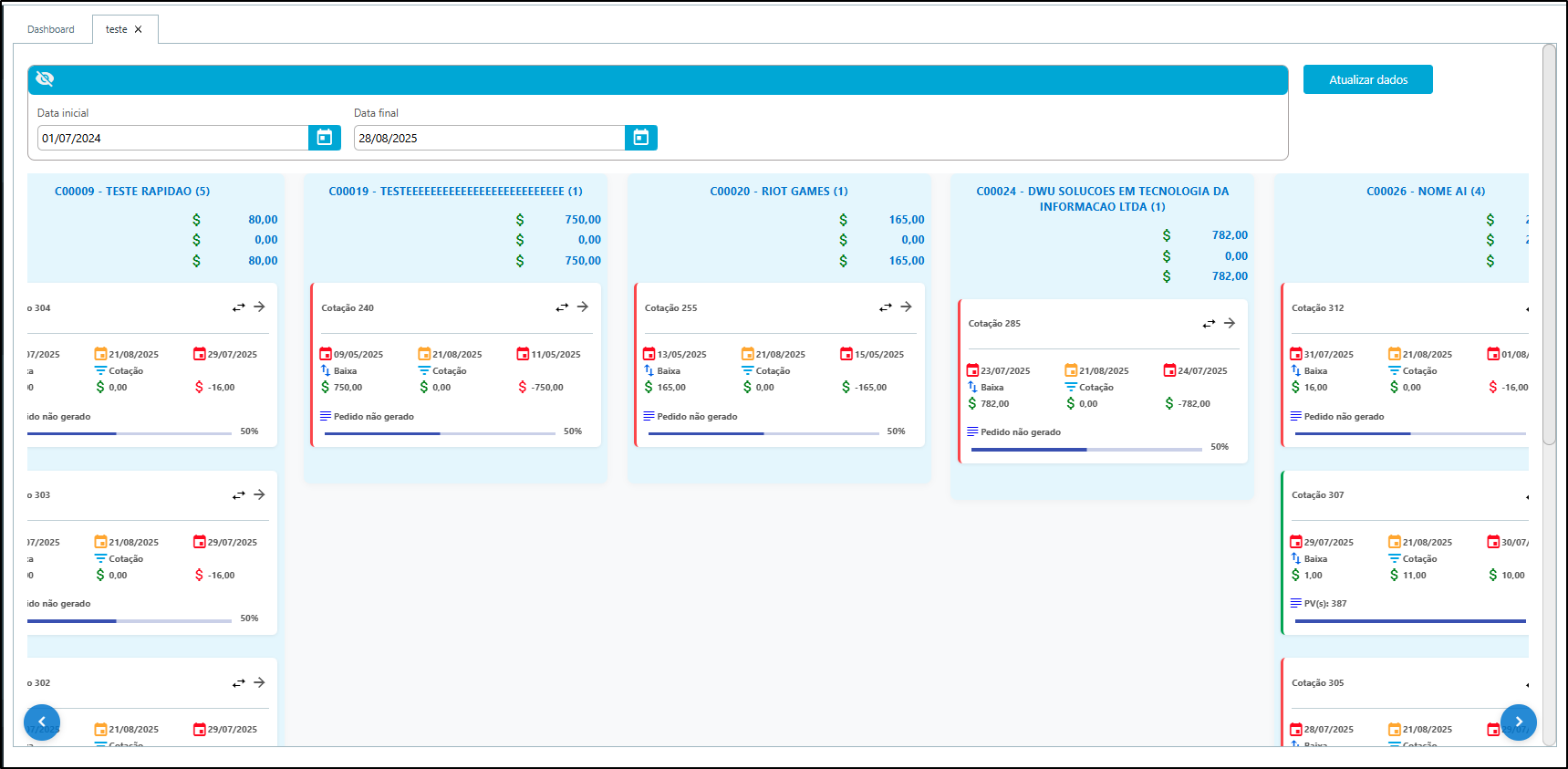
Nenhum comentário para exibir
Nenhum comentário para exibir